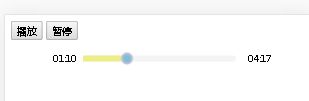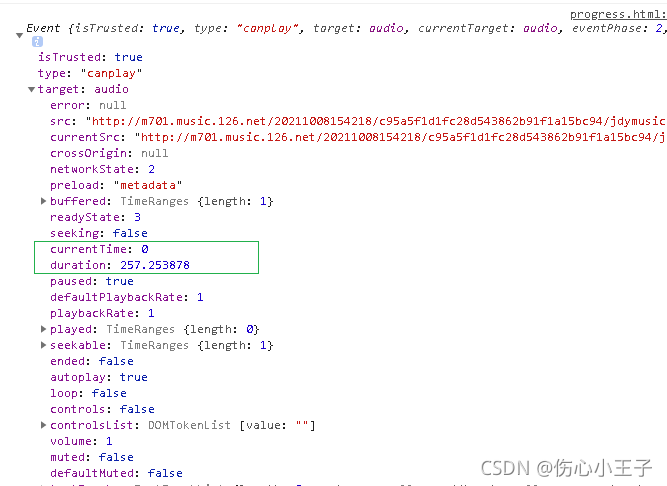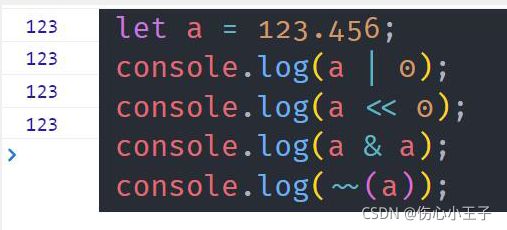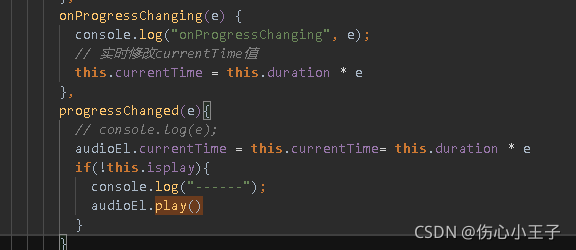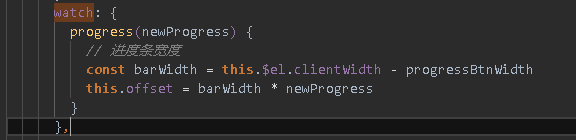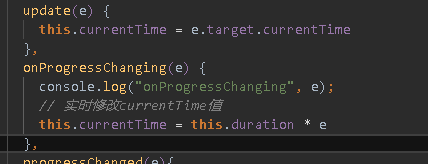注意这个不是vue-cli创建的项目 是一个引用vue.js写的html文件 ,直接粘到一个html文件就能用了,我的音乐链接隔一段时间会失效,需要自己准备音乐
有拖动和点击切换播放进度的功能
demo图片
代码
Document {{formatTime(currentTime)}} {{formatTime(duration)}}
解说
https://developer.mozilla.org/zh-CN/docs/Web/API/TouchEvent
中间的进度条是一个进度条组件,一个黑色的背景是进度的总长度,左侧黄色的条是当前播放的进度,中间的滑块是可以左右拖动的,可以手动改变进度条,在播放的过程中,进度条是会变长的,并且滑块是向右偏移的,可以左右拖动滑块,拖动也是改变了播放进度,并且左侧的时间是会发生变化的
来实现播放过程中,进度条也会随之播放 组件的状态靠什么决定呢 可以靠进度来决定,组件的任何状态都可以根据进度来决定,父组件传入一个数字类型的progress
btn的位置,以及progress黄条的宽度都是根据progress计算而来的,宽度可以用一个数据offset来表示(定义个data),之后要监听progess,
https://cn.vuejs.org/v2/api/#vm-el
知识 获取根 DOM 元素
watch: {
progress(newProgress) {
// 进度条宽度
const barWidth = this.$el.clientWidth - progressBtnWidth
// 偏移量
this.offset = barWidth * newProgress
}
}
知识 当然可以用computed,但是要注意用computed获取el的宽度一开始肯定是获取不到的,computed一开始上来就计算一次,在模板被渲染的时候就会访问offset,然后就会计算一次el宽度,这时候组件还没有mounted,是获取不到的;watch的话,progress变化的时候其实已经渲染了,所以clientWidth就可以拿到,另外,因为之后还要处理一些逻辑,更偏向逻辑的编写,所以应该用watch去实现
有了offset之后要去映射dom,给黄色进度条和btn设置一个动态的style,
他们两个的style都是根据offset计算而来的,
computed: {
progressStyle(){
return `width: ${this.offset}px`
},
btnStyle() {
return `transform: translate3d(${this.offset}px,0,0)`
}
},
现在来根据offset来计算出它的样式是怎么样的 我们接受progress这个属性,当外部的progress变了之后,就根据progress计算出它的offset,有了偏移量,样式就能发生变化,
疑问 flex 0 0 40px 与width 两者效果是类似的,但是在某些场合下,flex布局会出现挤压或塌陷的现象,导致宽度被挤压,所以设定width可以保证我们的宽度不变化
这里是监听canplay事件
父组件计算属性 播放进度:已播放时间/总时间 总时间已经拿到了,播放时间可以用一个事件:timeupdate来监听
现在的效果
可以看出来这是秒数,需要格式化时间,定义一个工具函数
插播 函数柯里化 https://www.jianshu.com/p/2975c25e4d71 IIFE:自我执行函数 柯里化
还有位运算一些东西 https://www.jianshu.com/p/a3202bc3f7a4
一个疑问 xxx.yyy|0 为什么等于xxx 为什么这里或运算符能有取整的作用呢
知识padstart方法
formatTime函数
formatTime(interval) {
// interval 向下取整
interval = interval | 0
// 不足两位的话就向前填充一个0
const minute = ((interval / 60 | 0) + '').padstart(2, '0')
const second = ((interval % 60 | 0) + '').padstart(2, '0')
return `${minute}:${second}`
}
但是并不能用 它识别不了这个padstart方法
所以只能自己写了
formatTime(interval) {
// interval 向下取整
interval = interval | 0
// 不足两位的话就向前填充一个0
let minute = ((interval / 60 | 0) + '')
let second = ((interval % 60 | 0) + '')
let len = minute.length
for( ;len<2;len++){
minute='0'+minute
}
len = second.length
for( ;len<2;len++){
second='0'+second
}
return `${minute}:${second}`
}
接下来写进度条的交互逻辑
支持拖动和点击
在移动端常见的就是ontouchstart ontouchmove ontouchend
https://developer.mozilla.org/zh-CN/docs/Web/API/TouchEvent
知识 prevent修饰符
给滑块添加三个事件
methods: {
onTouchStart(e) {
console.log(e);
},
onTouchMove(e) {
console.log(e);
},
onTouchEnd(e) {
console.log(e);
}
},
需要获取两个信息,一个是要知道它点击的位置,也就是说要知道他的横坐标是什么。以及左侧进度条的宽度(offset)
[screenX clientX pageX概念
因为横坐标的位置在touchmove的时候也需要获取,所以可以把数据绑定到一个可以被共享的对象上,可以在created钩子函数中定义一个对象,
created() {
this.touch = {}
},
给黄条一个ref 之后
onTouchStart(e) {
// console.log(e);
this.touch.x1=e.changedTouches[0].clientX
// 黄色进度条初始宽度
this.touch.beginWidth = this.$refs.progress.clientWidth
console.log(this.touch);
},
onTouchStart(e) {
// console.log(e);
this.touch.x1=e.changedTouches[0].clientX
// 黄色进度条初始宽度
this.touch.beginWidth = this.$refs.progress.clientWidth
console.log(this.touch);
},
onTouchMove(e) {
// console.log(e);
// x偏移量
const delta = e.changedTouches[0].clientX-this.touch.x1
// 之前的width+这次拖动增加的偏移量=应有的黄条长度
const tempWidth = this.touch.beginWidth + delta
// 再拿到barWidth
const barWidth = this.$el.clientWidth - progressBtnWidth
// 黄条长度/barwidth = progress 现在应该有的进度
const progress = tempWidth/barWidth
this.offset = barWidth * progress
// console.log("tempWidth", tempWidth);
// console.log("barWidth", barWidth);
// console.log("progress", progress);
},
来整理一下,最终目的是要拿到offset,offset是由progress和barWidth共同决定的,这里progress怎么算呢需要拿到当前黄条应该的宽度除总宽度,黄条应该的宽度就是一开始的宽度+这次滑动的x距离,然后barWidth的获取是简单的,之后就可以算出来了
会不会觉得多此一举呢 直接原来的黄条宽度+这次滑动的长度不就可以了吗 为什么还要算progress呢,因为要让外部知道,歌曲的进度发生了改变,要让他们对应上才可以,最终是要修改audio的,这个是用父组件做的,现在只是实现了拖动,所以需要派发事件,这里派发两个自定义事件,一个progress-changing事件,表示手指还在拖动的过程中,还没有离开,当手指离开的时候还要派发一个progress-change 把新的progress传出去
实时修改currentTime的值
这是拖动的时候修改currentTIme,修改音乐的时间是在手松开的时候,
但是我们暂停的时候发现是可以拖动的,但是播放的时候拖动发现是有问题的,
优化:在change的时候,如果是暂停的效果就让他播放,这时候就要定义一个isplay在点击播放暂停的时候翻转
现在来改bug,在播放的时候,拖动进度会出问题,为什么呢,监听progressChanging,我们修改了currentTime,这个currentTime一旦发生了改变,progress会根据currentTime做一个新的计算,然后传给子组件,子组件他就会进入到这个逻辑
offset就会重新做一次计算,
最后这里会覆盖
应该在update的时候需要做一些控制,在changing的过程加一个标志位,
就是说在update函数中,如果changing在拖动的过程中,不要去修改currentTime,在changing的过程中,就认为是进度条改变,他修改进度条的优先级高,自身播放导致的currentTime改变优先级比较低,
这样就ok了
除了拖动,我们还希望点击它跳转到对应位置,
知识webapi --getBoundingClientRect 方法返回元素的大小及其相对于视口的位置(获取短的那一条)。
用pagex获取长的那一条
clickProgress(e){
// console.log("fds");
console.log('getBoundingClientRect', this.$el.getBoundingClientRect());
const rect = this.$el.getBoundingClientRect()
// 黄条应有的宽度
const offsetWidth = e.pageX - rect.x
const barWidth = this.$el.clientWidth - progressBtnWidth
const progress = offsetWidth/barWidth
this.$emit('progress-changed', progress)
console.log(offsetWidth)
}
到此这篇关于vue歌曲进度条demo的文章就介绍到这了,更多相关vue歌曲进度条内容请搜索脚本之家以前的文章或继续浏览下面的相关文章希望大家以后多多支持脚本之家!